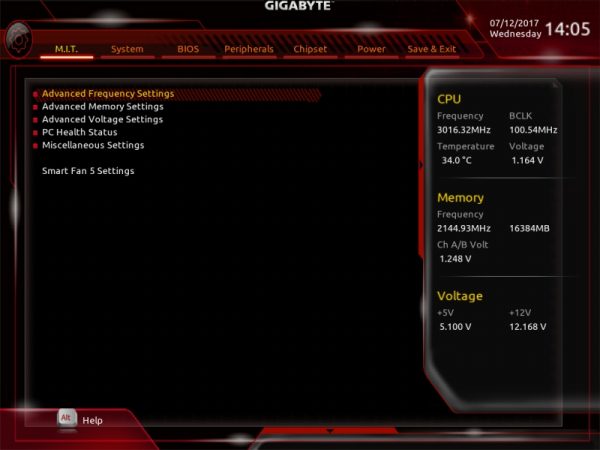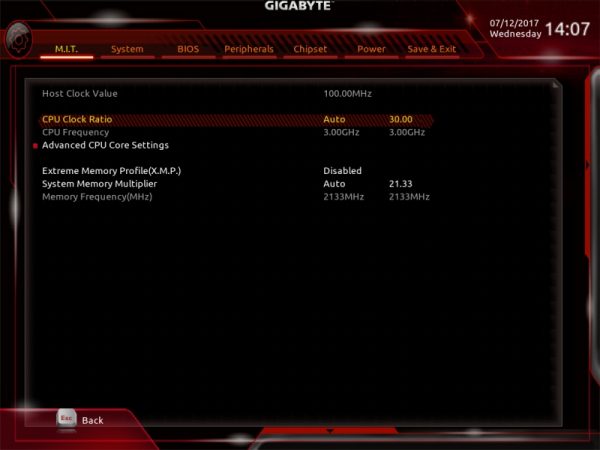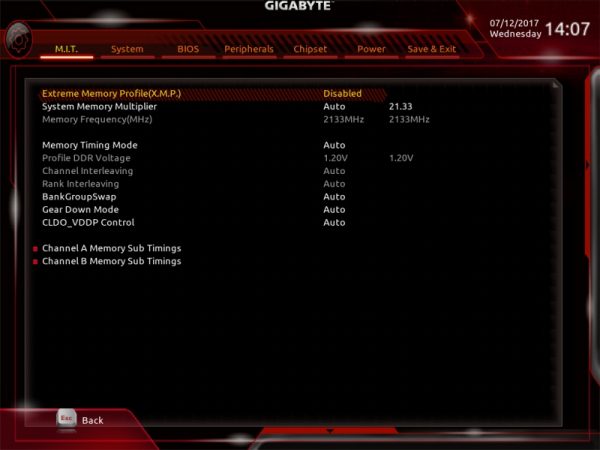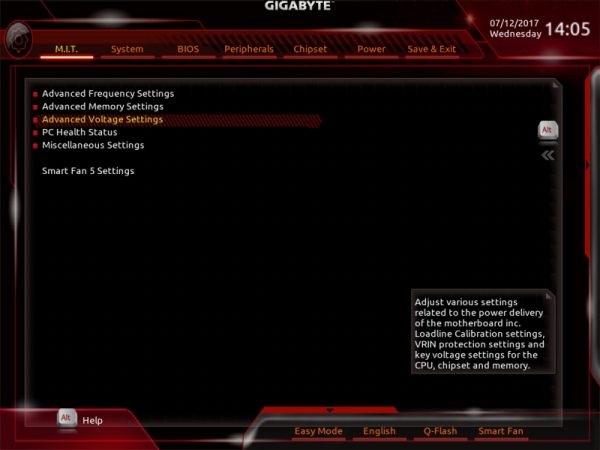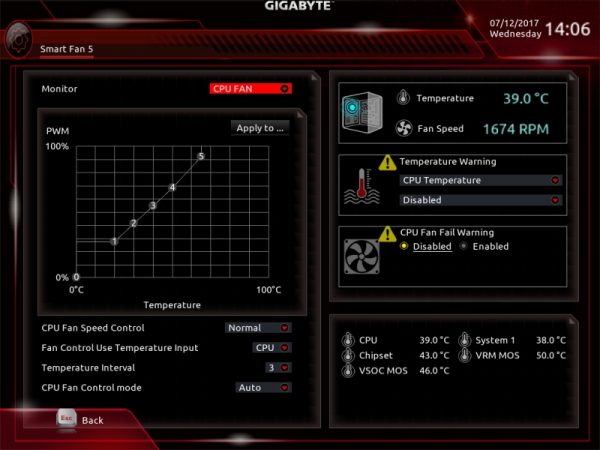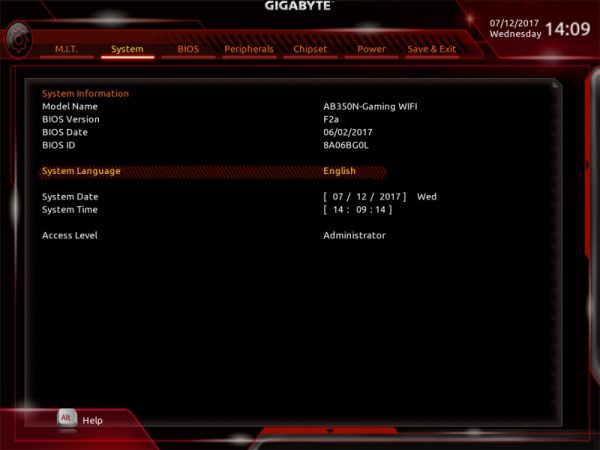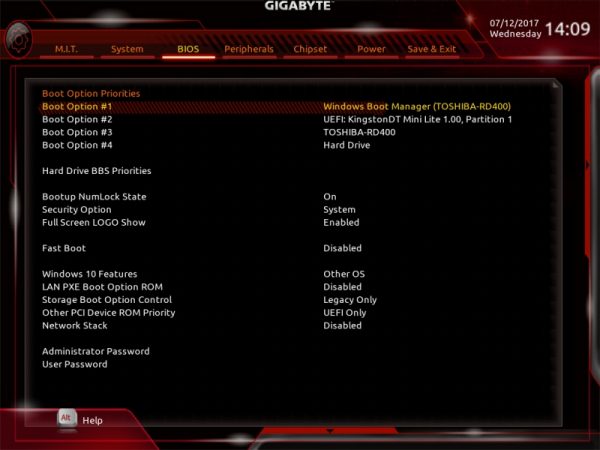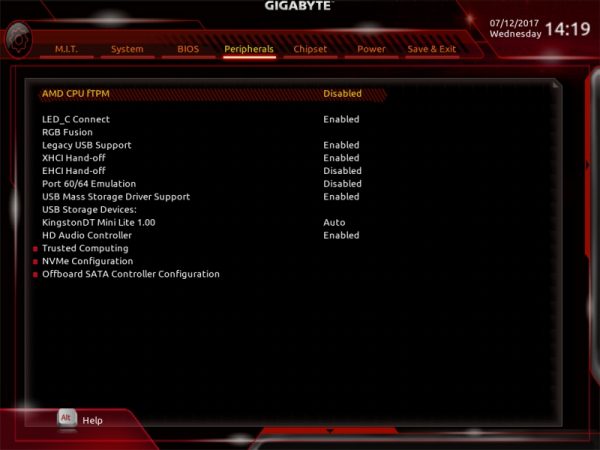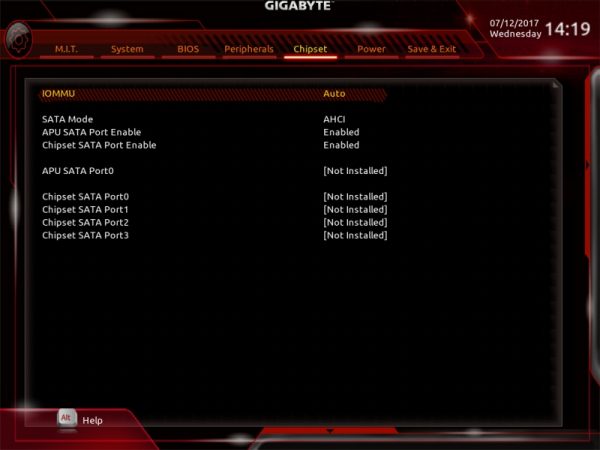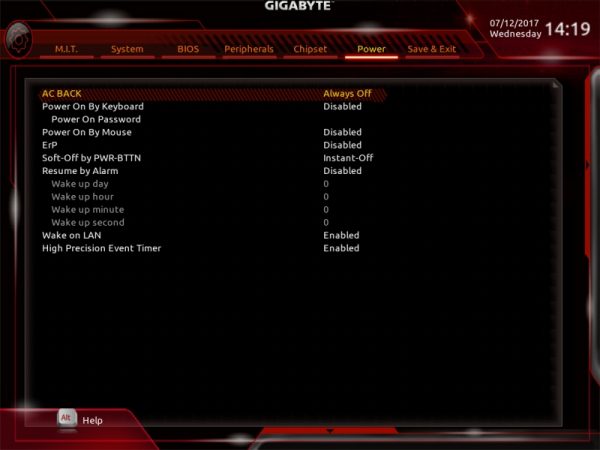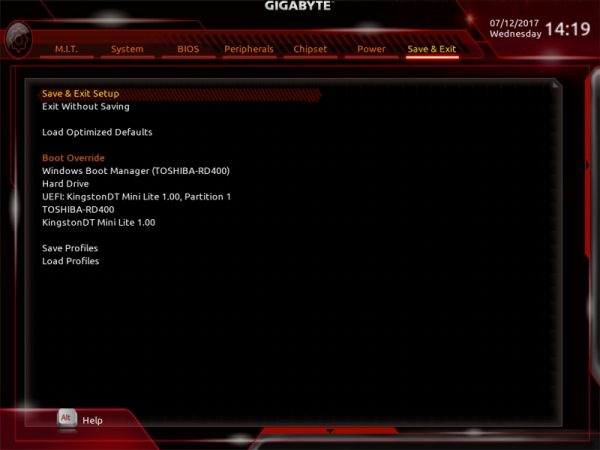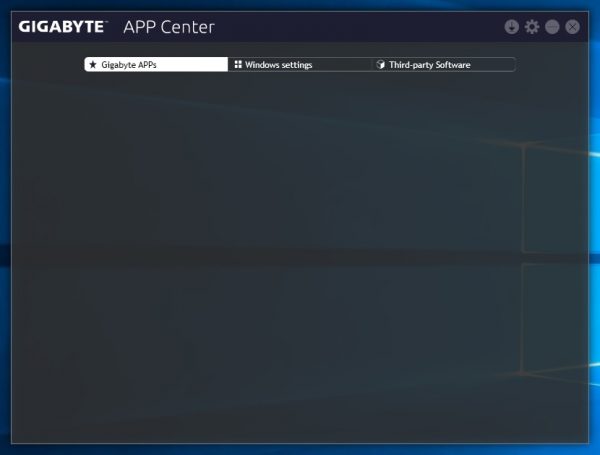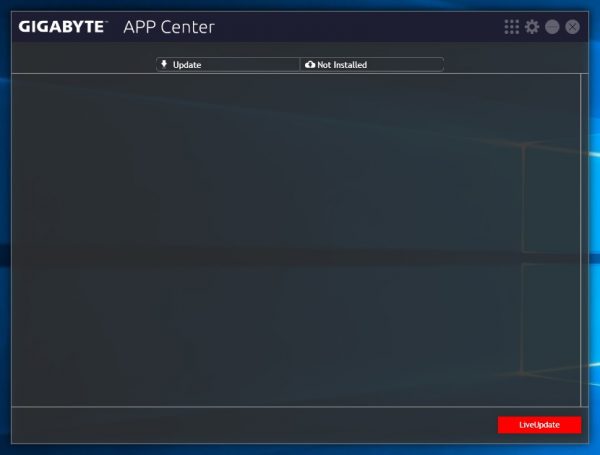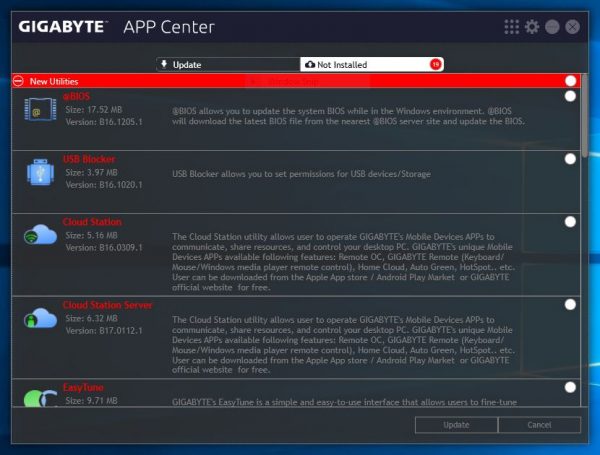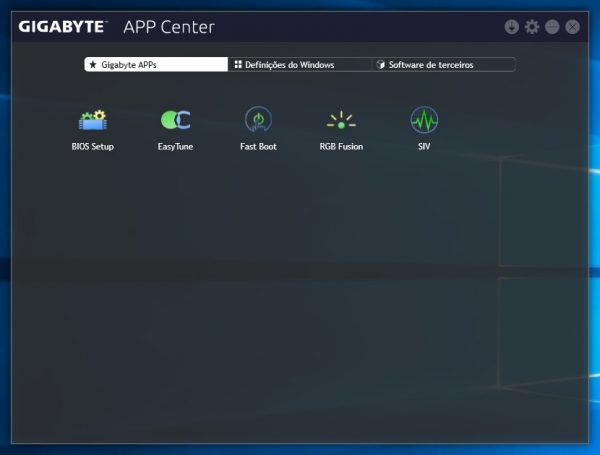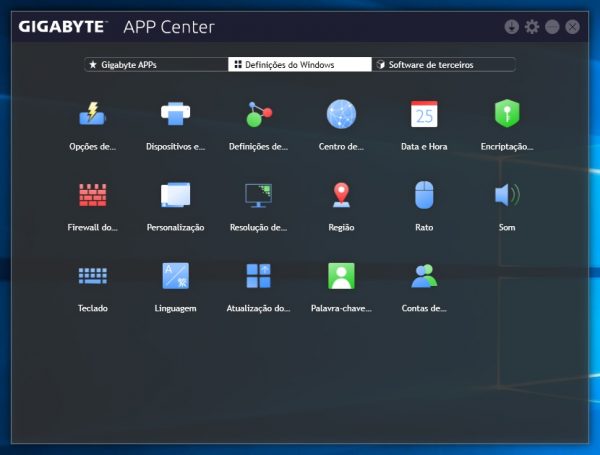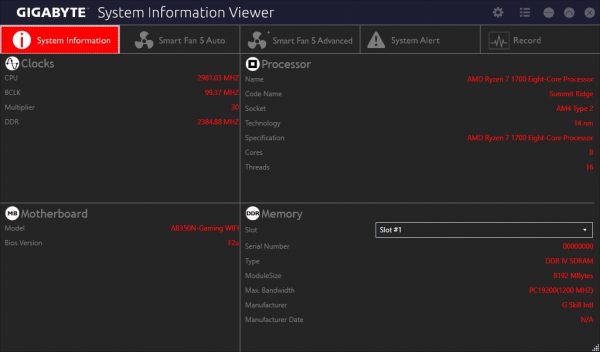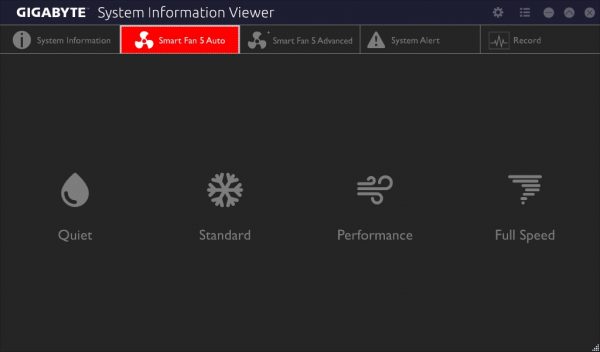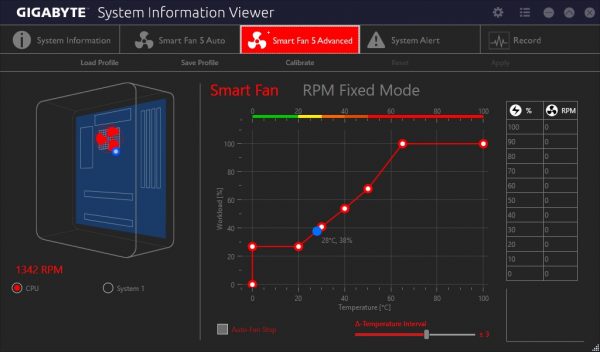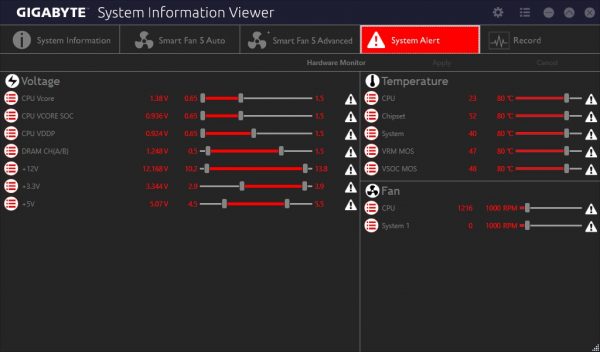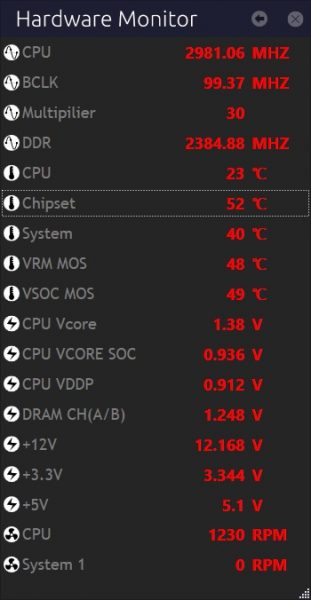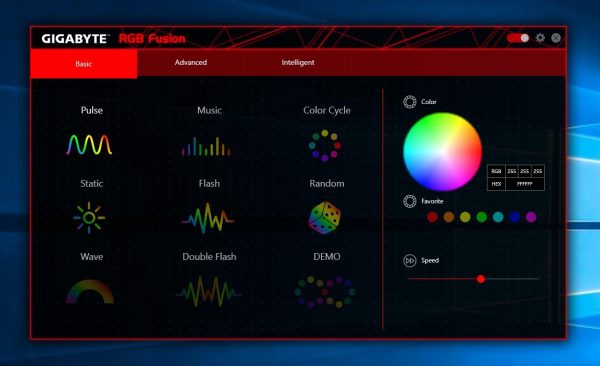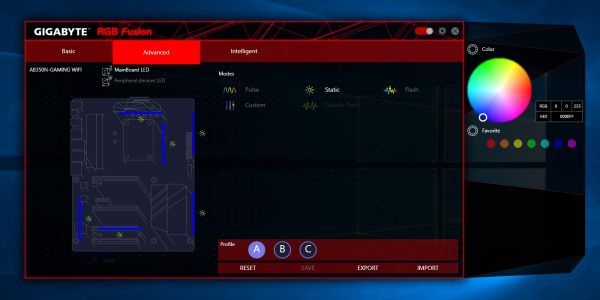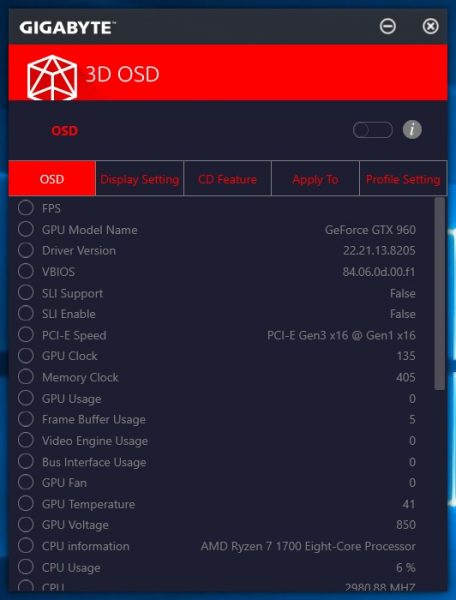BIOS
A BIOS é em tudo semelhante à encontrada na AX370-Gaming 5 e assume a organização familiar, por separadores.
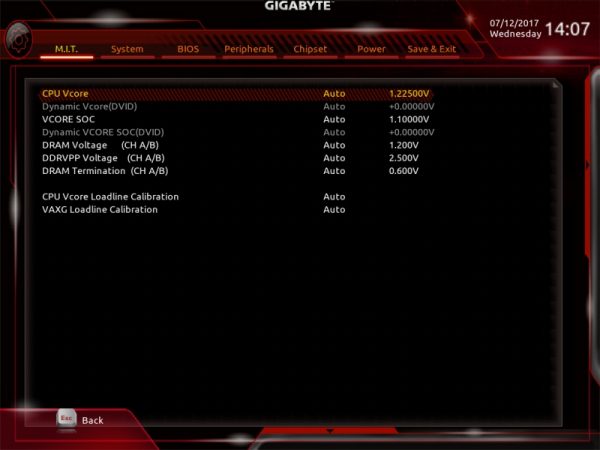
No primeiro temos todas as opções necessárias ao overclock.
Em todos os menus a tecla ALT abre uma janela com a descrição da função seleccionada.
Ainda no primeiro separador é possível aceder às funções de controlo das ventoinhas.
No segundo separador temos algumas informações de sistema, as definições de data e hora e a opção de idioma, onde se encontra uma tradução para português do brasil com algumas falhas, mas perfeitamente utilizável por quem não se entender com o inglês seleccionado por defeito. A board chegou-nos com a BIOS versão F2a, a mais recente, que já inclui a AGESA 1.0.0.6, a última versão do micro código da AMD, com suporte a memórias muito melhorado.
Em BIOS encontramos a configuração de prioridade do arranque e algumas opções de compatibilidade, entre outros.
Neste separador temos todas as opções respeitantes a periféricos, incluindo configurações das portas USB, da iluminação LED e de dispositivos NVMe.
O separador Chipset contém as opções de configuração de dispositivos SATA.
Aqui temos todas as opções respeitantes à gestão de energia e modos de arranque do sistema.
Por fim, no último separador temos a possibilidade de sair, guardar alterações, carregar configurações por defeito e guardar e carregar perfis de configuração personalizados.
Software
A Gigabyte tem uma abordagem muito interessante ao software que incluí com as suas motherboards. Ao utilizador basta descarregar e instalar a APP Center. Esta aplicação agrega todas as restantes num só local e encarrega-se de descarregar, instalar e actualizar qualquer aplicação extra que o utilizador deseje, bem como drivers e software opcional de terceiros.
Inicialmente não encontramos nada nesta aplicação.
É necessário correr a função Live Update, e aí seleccionar que aplicações queremos instalar.
Nesta secção também é possível realizar a actualização de drivers de hardware.
Após a instalação, as aplicações podem ser acedidas no separador Gigabyte APPs.
Também é possível aceder a muitas das configurações do Painel de Controlo do Windows directamente desta aplicação.
O separador de Software de Terceiros permite gerir qualquer desse software que eventualmente se instale. Este software incluí as habituais versões de avaliação de software antivírus e versões personalizadas de web browsers e outras aplicações. Nada que recomendemos, portanto.
System Information Viewer
Esta é uma aplicação de monitorização do sistema.
No separador inicial encontramos diversas informações relativas aos componentes do sistema.
Os separadores seguintes permitem controlar as ventoinhas.
É possível simplesmente escolher entre os habituais perfis de “Silêncio”, “Normal”, “Performance”, etc., ou, no modo avançado, configurar individualmente cada uma das ventoinhas ou bombas de água ligadas à motherboard.
Em System Alert é possível configurar alarmes para o caso de algum parâmetro (voltagem, temperatura, etc.) sair dos intervalos definidos.
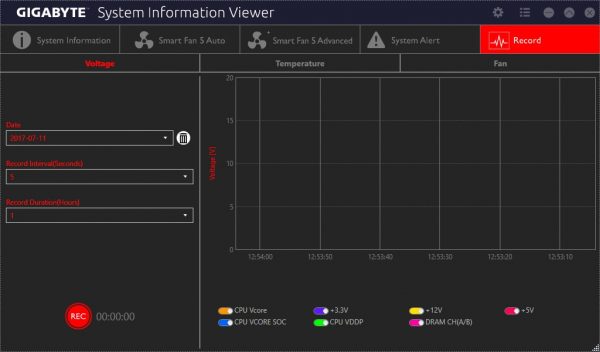
Em Record é possível gravar a evolução desses mesmos parâmetros ao longo do tempo, para posterior análise.
Esta aplicação incluí ainda um monitor de hardware, que abre numa janela à parte, e incluí todos os parâmetros possíveis de serem monitorizados num sistema.
RGB Fusion
A aplicação de controlo da iluminação RGB, sofreu uma remodelação, desde o nosso teste à Gigabyte AX370Gaming 5.
No modo básico é possível escolher entre vários efeitos pré-definidos, bem como personalizar as suas cores e intensidade.
O modo avançado permite definir efeitos e cores diferentes para zonas separadas, incluindo as fichas para iluminação RGB externa.
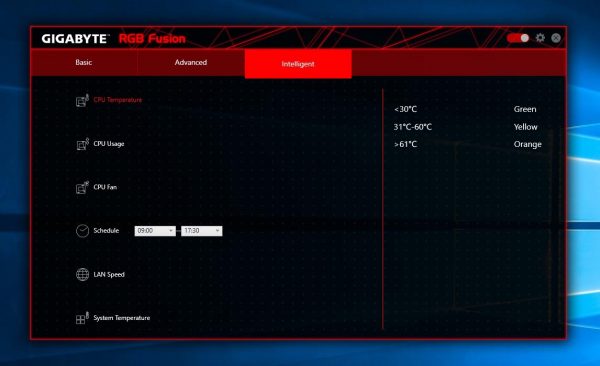
O modo Inteligente permite associar a iluminação à evolução de determinados parâmetros.
A iluminação também pode ser totalmente desactivada, claro.
3D OSD
Esta é uma aplicação especialmente orientada à comunidade gamer e que deverá agradar bastante à mesma. Permite sobrepor aos jogos a monitorização em tempo real de uma enorme quantidade de parâmetros, entre os quais os FPS, frequências e temperaturas de CPU e GPU, percentagens de utilização, entre muitos outros.
A aplicação permite escolher a informação a apresentar, definir o tamanho, cor e posição do texto no ecrã e configurar atalhos para a activação das várias funções da aplicação.
Cloud Station: software de acesso remoto ao sistema que incluí a possibilidade de partilha de ficheiros com dispositivos móveis.
Fast Boot: aplicação que acelera o arranque e permite reiniciar o sistema directamente para o BIOS.
Game Boost: aplicação que diz reduzir o consumo de recursos por parte de processos em background durante a execução de jogos. À semelhança do recém introduzido Game Mode do Windows 10.
@BIOS: pequena aplicação de grande utilidade para utilizadores menos experientes, que permite actualizar a BIOS directamente do Windows.
BIOS Setup: permite o acesso a partir do windows a algumas funções normalmente só disponíveis na BIOS.
USB Blocker: permite barrar o acesso ao sistema de dispositivos USB não autorizados.
Smart Keyboard: software de grande utilidade para quem dá muito uso a teclas de atalho e macros personalizados.
Smart Backup: aplicação que permite agendar o backup de partições inteiras como imagens em intervalos regulares. Estas imagens podem depois ser usadas para restaurar a partição inteira.
Smart Time Lock: aplicação de controlo parental, que permite establecer horários e tempo de utilização do sistema.
Windows USB Installation Tool: aplicação que possibilita a instalação do Windows 7 a partir de drives USB.
XSplit: software de captura e stream de vídeo.